(2015/07/24 18:07)
[利用者展開(3)]端末個体認証について
(CACHATTOをこれから導入されるお客様、あるいは、CACHATTOの利用者を拡大されるお客様より、利用者への展開方法についてアドバイスを求められることが多々あります。5つのテーマでCACHATTOの展開方法についてご案内して参ります。)
CACHATTOでは「端末個体認証機能」により、利用端末を限定することができます。
1ユーザーあたり、1〜4端末を登録することができます。
CACHATTOへの初回ログイン時に、端末から自動的に「個体識別情報」を吸い上げ、CACHATTOサーバーに登録します。
「端末個体認証機能」の詳細および設定方法はCACHATTOサポートサイトの「管理者マニュアル」をご参照下さい。
端末登録の流れは以下の通りです。
1. 管理者様にて「端末個体認証機能」を有効化頂きます。
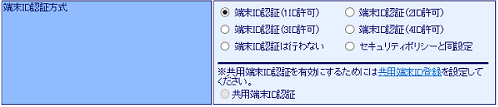
2. 利用者にCACHATTOへログイン頂きます。
※必ず登録用の端末からログイン頂きますようお願い致します。
3.端末から「個体識別情報」が自動的に吸い上げられ、CACHATTOサーバーに「端末ID」として登録されます。
4.登録された端末IDは、管理画面からのみ確認可能です。
関連キーワード :
CACHATTO SecureBrowser(Android) / CACHATTO SecureBrowser(iOS) / CACHATTO SecureBrowser(PC) / CACHATTO Desktop / CACHATTO SecureBrowser(Mac) / 管理画面
カテゴリー: 3.CACHATTO活用提案
投稿者: TSG
(2015/07/22 18:03)
[利用者展開(1)-2]PC編:CACHATTO SecureBrowserをインストールする/配布する
(CACHATTOをこれから導入されるお客様、あるいは、CACHATTOの利用者を拡大されるお客様より、利用者への展開方法についてアドバイスを求められることが多々あります。5つのテーマでCACHATTOの展開方法についてご案内して参ります。)
前回はスマートフォン用SecureBrowserのインストール手順/配布手順についてご案内致しました。
今回はPC端末用のCACHATTO SecureBrowser または CACHATTO Desktopについてご案内します。
アプリケーションの具体的なインストール手順は、対応マニュアルをご参照ください。
[マニュアル取得手順]
CACHATTOサポートサイト>マニュアル・資料ダウンロード>マニュアル>アプリケーションマニュアル
【PC端末】
参照マニュアル:
・「CACHATTO Desktopマニュアル」
・「CACHATTO SecureBrowser for Windowsマニュアル」
・「CACHATTO SecureBrowser for Macマニュアル」
以下いずれかの方法で、利用者様への配布が可能です。
1. ダウンロードサイトのURL、ダウンロードキー(※) を利用者様へ配布
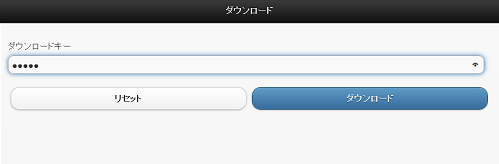
2. 管理者様がSecureBrowser/CACHATTO Desktopをダウンロードし、メール等で利用者様へ配布
3. 管理者様がSecureBrowser/CACHATTO Desktopをダウンロードし、メモリカード等で端末へ移行
4. 海外からのご利用の場合
ダウンロードサイト(※) は、日本国外からの利用が可能です
※[ダウンロードサイトURLおよびダウンロードキー情報]
CACHATTOサポートサイト>アプリケーション ダウンロード>ユーザー向けアプリケーション>(各アプリケーション)
CACHATTO SecureBrowser/CACHATTO Desktopをインストール後、必要情報を登録すれば、利用者側の設定は完了です。
カテゴリー: 3.CACHATTO活用提案
投稿者: TSG
(2015/06/17 14:36)
Mac端末ご利用時、メニューバーからショートカットキーの一覧を確認できます
CACHATTO SecureBrowser for Macの機能をご紹介します。
CACHATTO SecureBrowser for Macご利用時にショートカットキーを確認することができます。
1.CACHATTO SecureBrowser for Macを起動し、
メニューバーから ヘルプ > SecureBrowserヘルプ を選択します。
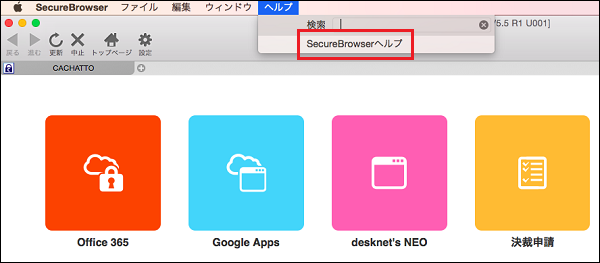
2.ショートカットキー一覧が表示されます。
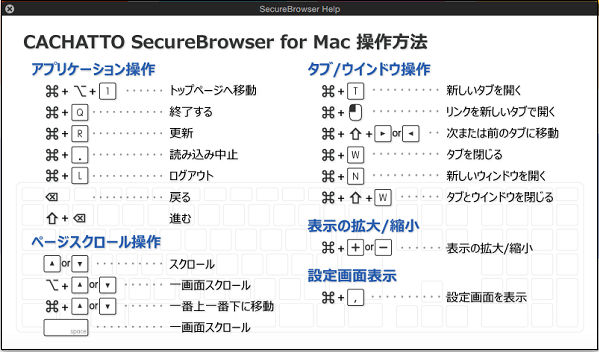
Macを使い始めたばかりの方に嬉しい機能ですね。
是非ご利用ください!
CACHATTO SecureBrowser for Macご利用時にショートカットキーを確認することができます。
1.CACHATTO SecureBrowser for Macを起動し、
メニューバーから ヘルプ > SecureBrowserヘルプ を選択します。
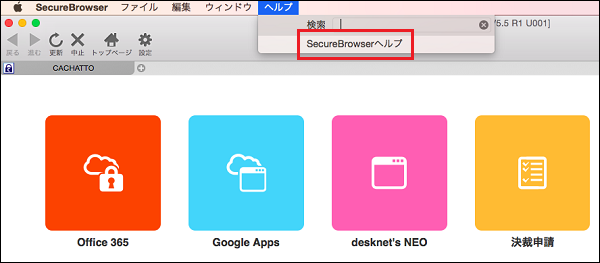
2.ショートカットキー一覧が表示されます。
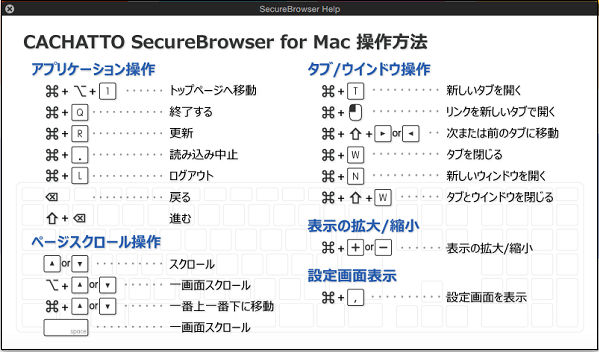
Macを使い始めたばかりの方に嬉しい機能ですね。
是非ご利用ください!
カテゴリー: 4.CACHATTO機能紹介
投稿者: TEC
(2015/06/16 15:36)
CACHATTO SecureBrowser for Mac V3.6.0をリリースいたしました
本日(2015年6月16日)、CACHATTO SecureBrowser for Mac V3.6.0をリリースいたしました。
主な機能強化・修正は以下の通りです。
・Multi-Cloud Gateway機能に対応
Office 365 や Google Apps とより高速に連携できるようになります。
ご利用いただくには、CACHATTOサーバー V5.5 R1以降が必要です。
・仮パスワード発行機能に対応
・ユーザーIDを事前に設定せず、ログイン時に都度入力する設定に対応
・簡体中国語および繁体中国語環境への対応
その他の不具合修正や詳細については、リリースノートをご確認ください。
主な機能強化・修正は以下の通りです。
・Multi-Cloud Gateway機能に対応
Office 365 や Google Apps とより高速に連携できるようになります。
ご利用いただくには、CACHATTOサーバー V5.5 R1以降が必要です。
・仮パスワード発行機能に対応
・ユーザーIDを事前に設定せず、ログイン時に都度入力する設定に対応
・簡体中国語および繁体中国語環境への対応
その他の不具合修正や詳細については、リリースノートをご確認ください。
カテゴリー: 5.CACHATTOサポート情報
投稿者: TEC





